當前位置:首頁 > 幫助中心 > 惠普筆記本怎么重裝系統-惠普筆記本如何重裝系統
惠普筆記本怎么重裝系統-惠普筆記本如何重裝系統
惠普筆記本怎么重裝系統?很多人第一反應是找維修店,但其實你完全可以自己動手解決,特別是借助大白菜這樣的U盤啟動盤工具。所以,如果你的惠普電腦出現問題,比如說系統文件損壞、引導丟失等故障,這時候你就可以通過大白菜重裝了。今天就來學習惠普筆記本如何重裝系統吧。

一、u盤安裝系統準備
電腦型號:惠普
系統版本: Windows 10
安裝工具:大白菜u盤啟動盤制作工具(點擊紅字下載)
二、u盤安裝系統提醒
1、在制作U盤啟動盤之前,需先將U盤格式化。建議使用一個沒有數據的空U盤。
2、為避免重裝系統后因缺少驅動程序而出現問題,建議提前下載所需的驅動程序并存儲在U盤啟動盤中。
3、如果找不到可靠的系統鏡像下載源,建議訪問“MSDN我告訴你”網站。該網站提供多種版本的Windows系統鏡像,可靠且安全。
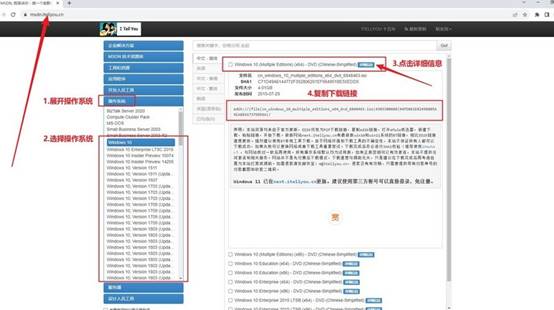
三、u盤重裝系統操作
準備大白菜U盤:
1、首先,從網絡上下載大白菜U盤啟動盤制作工具,并解壓縮相關文件。
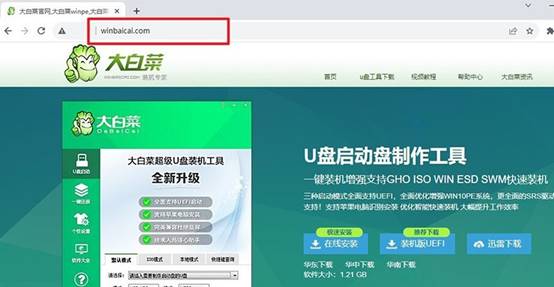
2、接下來,將你的U盤連接到電腦上,如圖所示,制作一個大白菜u盤啟動盤。
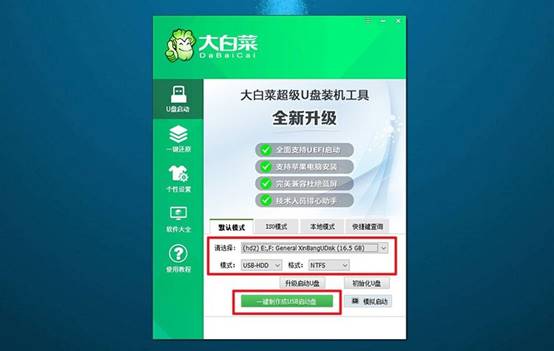
啟動大白菜U盤:
1、你需要查找電腦型號對應的u盤啟動快捷鍵,可以參考對應的快捷鍵表格來找到正確的鍵。
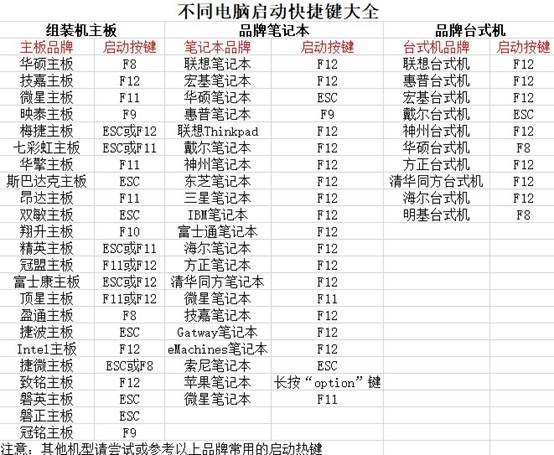
2、將U盤啟動盤連接到電腦上,然后,重新啟動電腦并按下相應的快捷鍵。
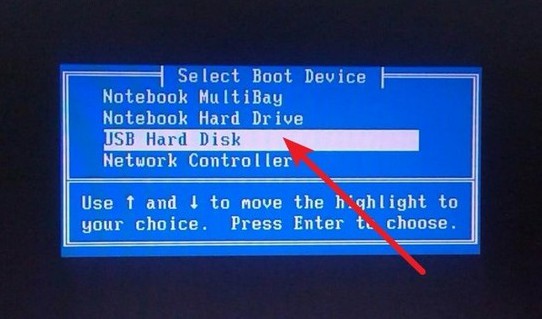
3、這將會讓你電腦進入到啟動項設置界面,在這里,你需要選擇U盤作為啟動選項,然后按下回車鍵。
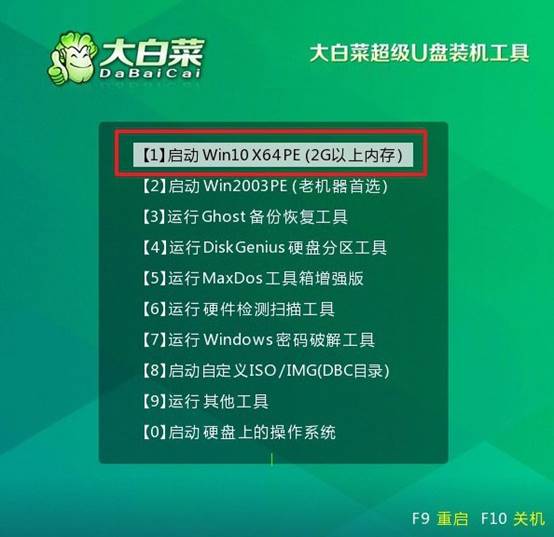
安裝大白菜系統:
1、當你進入到大白菜WinPE桌面后,打開裝機軟件,將系統安裝路徑設定為C盤,然后點擊“執行”按鈕以繼續操作。
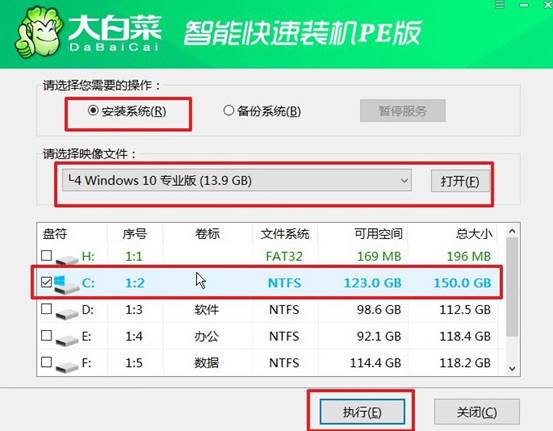
2、接下來,你會看到系統還原界面,直接點擊“是”以繼續進行操作,而不需要進行額外的設置。
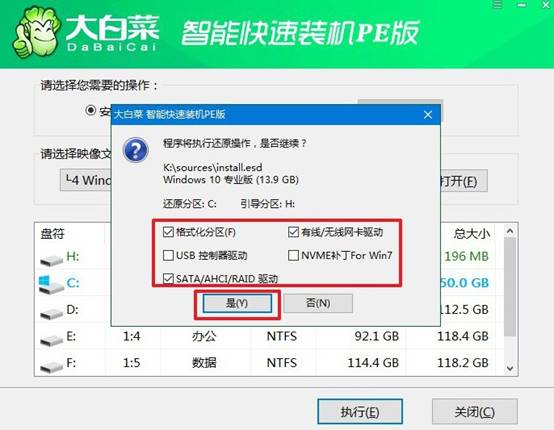
3、在系統安裝部署階段,務必勾選“安裝完成后自動重啟”選項,這將會讓電腦在安裝完成后自動重啟。
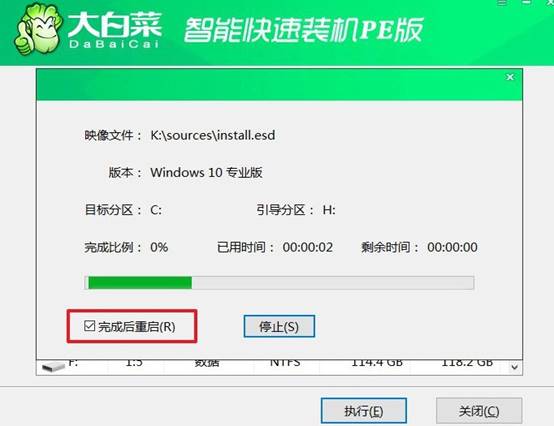
4、最后,耐心等待電腦完成剩余的操作。而電腦第一次重啟時,記得拔出U盤,以免再次進入到WinPE桌面。

關于惠普筆記本如何重裝系統的內容,小編就講解到這里了。U盤啟動盤的優勢就在于,它可以繞過主系統,直接從U盤引導啟動,進入一個功能完善的PE系統環境。在這個環境中,你不僅可以重裝系統,還能對電腦進行各項檢查修復。

